كيفية استعادة الوصول إلى القرص الصلب وإصلاح خطأ عدم القدرة على فتح القرص الصلب

في هذه المقالة، سنرشدك إلى كيفية استعادة الوصول إلى القرص الصلب عند تعطله. هيا نتابع!
في هذه المقالة، سنرشدك إلى كيفية استعادة الوصول إلى القرص الصلب الخاص بك عند فشله.
كيفية استعادة الوصول إلى القرص الصلب
عند توصيل محرك أقراص تم استخدامه مسبقًا بجهاز كمبيوتر جديد أو مختلف، سواء كمحرك أقراص خارجي أو محرك أقراص داخلي، فلن تتمكن من الوصول إلى هذا المحرك. عند محاولة عرض أو إضافة أو حذف ملفات على هذا القرص، ستتلقى رسالة الخطأ: " E:\ غير قابل للوصول. تم رفض الوصول ". قد تكون الرسالة الموجودة على محرك الأقراص لديك مختلفة، ولكن لا تقلق، يوجد حل.

في Windows 7، عند النظر إلى محركات الأقراص لديك في مستكشف Windows، لن يقوم أحد محركات الأقراص التي أضفتها للتو بالإبلاغ عن أي بيانات حول حجمه أو المساحة الخالية فيه.
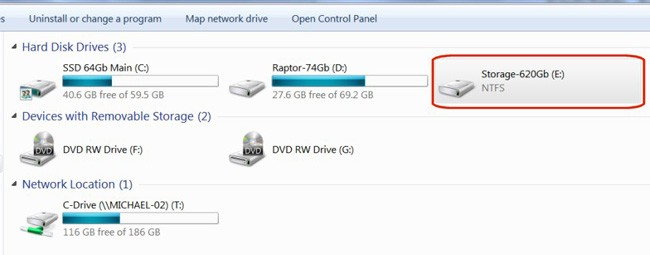
يمكن حل هذه المشكلة بكل بساطة من خلال عملية مكونة من خطوتين. أولاً، يجب عليك استعادة ملكية القرص الصلب، ثم منح نفسك الإذن باعتبارك المالك الجديد.
ملاحظة : لا تحاول القيام بذلك على محرك الأقراص C:\ (محرك التمهيد)، لأنه سيؤدي إلى تغيير النظام وإجبارك على إعادة تثبيت Windows.
1. استعادة الملكية
في مستكشف Windows، انقر بزر الماوس الأيمن فوق محرك الأقراص الذي تريد الحصول على ملكيته، ثم حدد " خصائص" من القائمة المنسدلة.
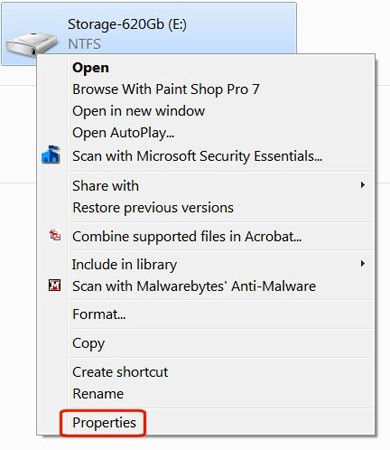
انقر فوق علامة التبويب الأمان .
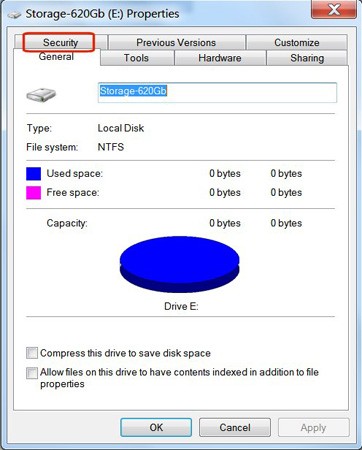
انقر فوق الزر " خيارات متقدمة" .
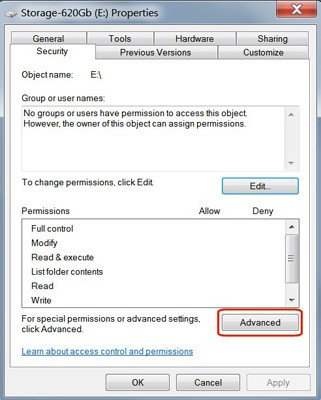
انقر فوق علامة التبويب المالك في إعدادات الأمان المتقدمة .
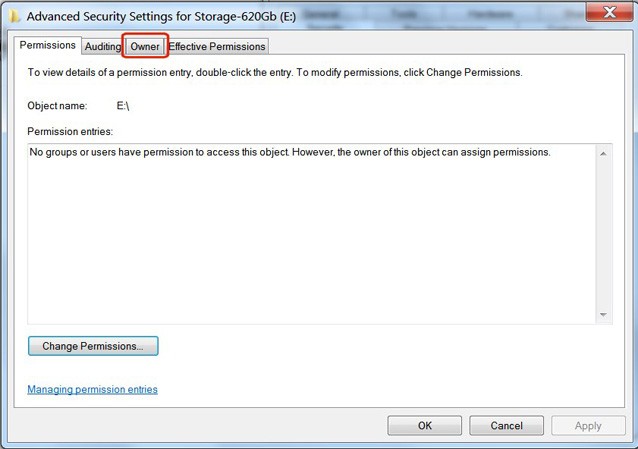
انقر فوق زر تحرير.
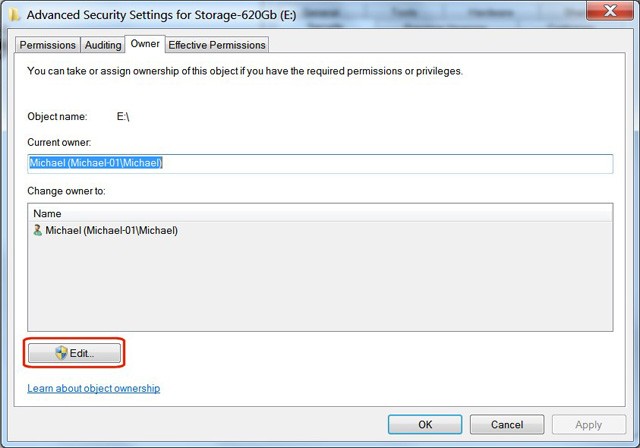
انقر فوق الزر مستخدمين أو مجموعات أخرى.
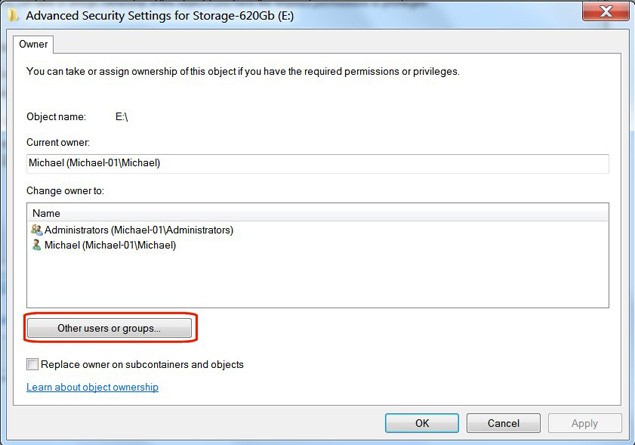
في قسم " أنواع الكائنات "، قم بإلغاء تحديد جميع المربعات باستثناء المستخدمين، ثم انقر فوق موافق .
انقر فوق الزر "خيارات متقدمة".
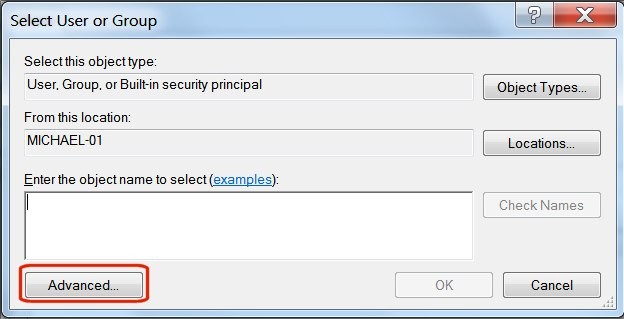
انقر فوق زر البحث الآن.
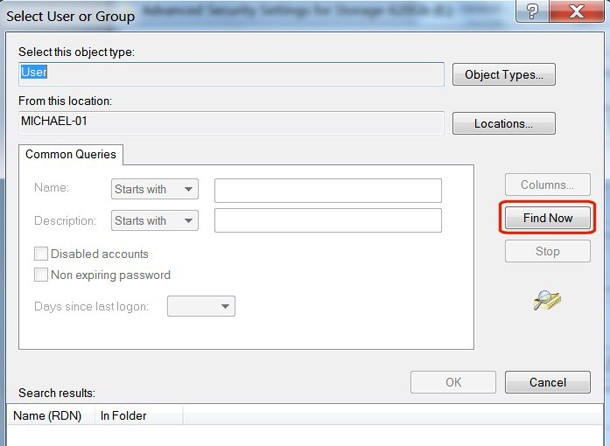
في قسم نتائج البحث ، انقر فوق اسم المستخدم الذي تستخدمه لتسجيل الدخول إلى Windows، ثم انقر فوق موافق.
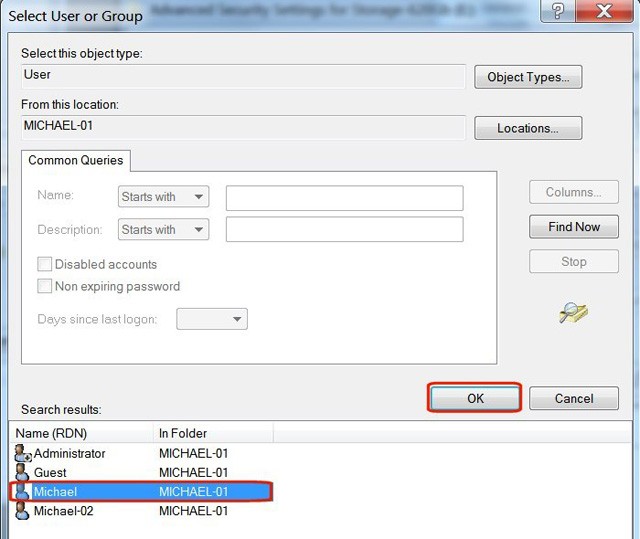
تأكد من صحة اسم المستخدم في نافذة الكائن، ثم انقر فوق موافق.
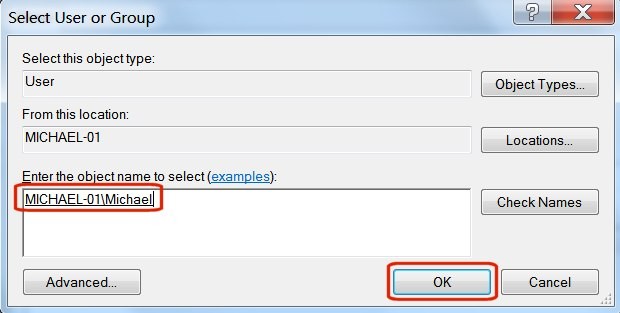
قم بتحديد المربع بجوار استبدال المالك في الحاويات الفرعية والكائنات .
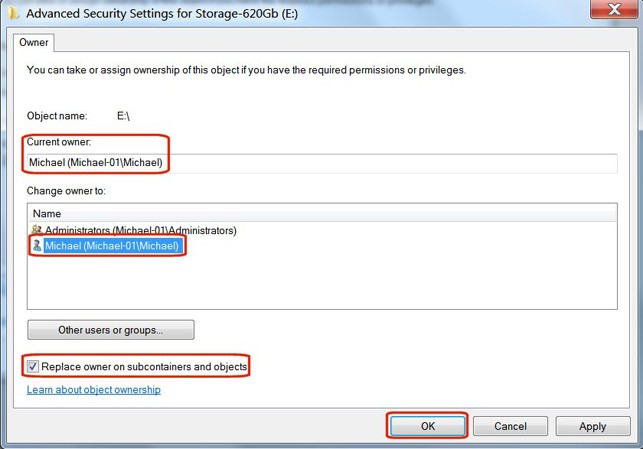
ستظهر لك رسالة تحذيرية " سيتم استبدال جميع الأذونات... ". هذا أمر طبيعي جدًا. انقر فوق نعم .
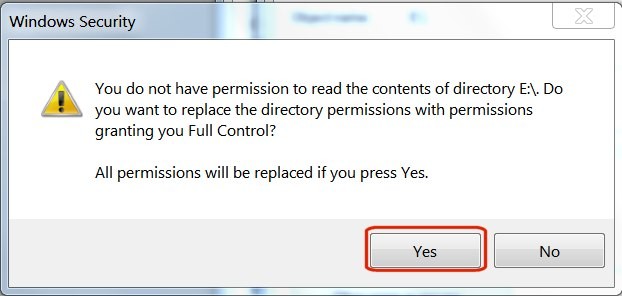
تظهر نافذة الحالة، لإعلامك بتغيير أذونات الملف.
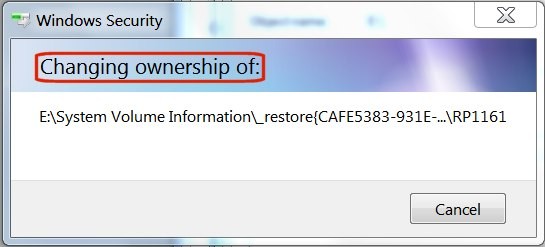
إذا رأيت رسالة الخطأ " تم رفض الوصول "، فلا توجد مشكلة. تشير هذه الرسالة فقط إلى ملف نظام محدد قيد الاستخدام. لا تحتاج إلى الوصول إليه. فقط اضغط على زر المتابعة.
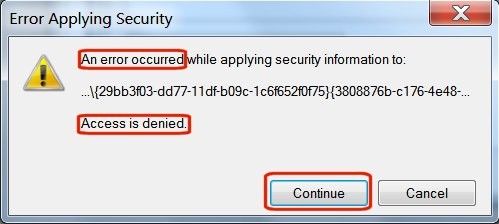
انقر فوق موافق في الرسالة الأخيرة في نافذة أمان Windows.
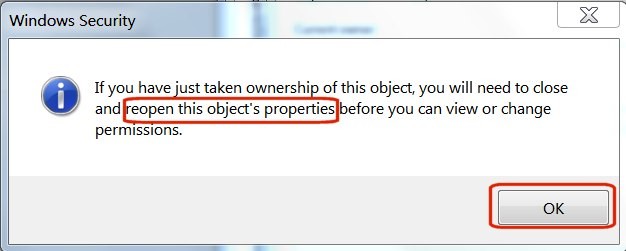
من خلال القيام بالخطوات المذكورة أعلاه، تكون قد استعدت ملكية القرص الصلب لديك بنجاح.
2. منح حق الوصول
في مستكشف Windows، انقر بزر الماوس الأيمن فوق محرك الأقراص الذي استعدت ملكيته للتو، ثم حدد " خصائص" من القائمة المنسدلة.
تحت الخصائص، حدد علامة التبويب الأمان . سوف ترى اسم المستخدم الخاص بك في نافذة أسماء المجموعات أو المستخدمين . انقر فوق اسم المستخدم لتحديده، ثم انقر فوق زر تحرير .

في العمود السماح ، حدد مربع التحكم الكامل ، ثم انقر فوق الزر موافق .
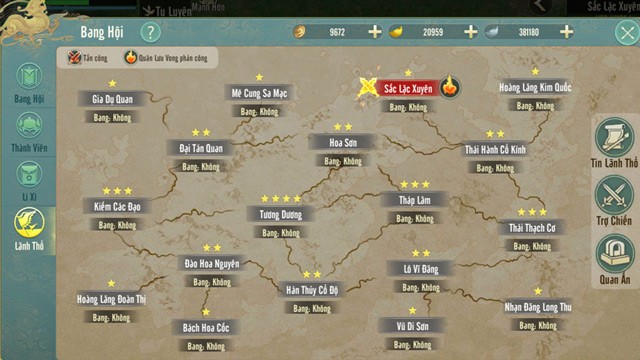
سيظهر القرص الصلب في مستكشف Windows مع معلومات حول حجمه والمساحة الخالية فيه. يمكنك النقر فوقه، وعرض المجلدات، ثم إضافة أو حذف أو تعديل الملفات إذا لزم الأمر.
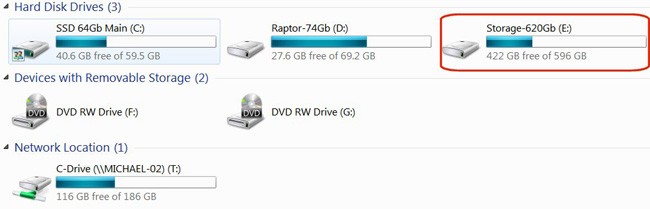
باتباع بعض الخطوات البسيطة، يمكنك استعادة إمكانية الوصول إلى القرص الثابت لديك. إذا واجهت نفس الخطأ، لا تنس استخدام هذه الطريقة!
حظ سعيد!
في هذه المقالة، سنرشدك إلى كيفية استعادة الوصول إلى القرص الصلب عند تعطله. هيا نتابع!
يحصل نظام التشغيل Windows 11 على تحسين صغير وأنيق في "إدارة المهام".
واصلت شركة سامسونج توسيع خط إنتاجها التجاري الشهير من محركات الأقراص SSD من خلال طراز 990 EVO Plus الجديد كليًا.
في هذه المقالة، سنرشدك إلى كيفية استعادة الوصول إلى القرص الصلب عند تعطله. هيا نتابع!
للوهلة الأولى، تبدو سماعات AirPods كأي سماعات أذن لاسلكية حقيقية أخرى. لكن كل ذلك تغير بعد اكتشاف بعض الميزات غير المعروفة.
أطلقت شركة Apple نظام التشغيل iOS 26 - وهو تحديث رئيسي بتصميم زجاجي مصنفر جديد تمامًا، وتجارب أكثر ذكاءً، وتحسينات للتطبيقات المألوفة.
يحتاج الطلاب إلى نوع محدد من أجهزة الكمبيوتر المحمولة لدراستهم. لا ينبغي أن يكون قويًا بما يكفي لأداء جيد في تخصصهم المختار فحسب، بل يجب أيضًا أن يكون صغيرًا وخفيفًا بما يكفي لحمله طوال اليوم.
تعتبر إضافة طابعة إلى نظام التشغيل Windows 10 أمرًا بسيطًا، على الرغم من أن العملية بالنسبة للأجهزة السلكية ستكون مختلفة عن تلك الخاصة بالأجهزة اللاسلكية.
كما تعلمون، تُعدّ ذاكرة الوصول العشوائي (RAM) جزءًا أساسيًا من مكونات الحاسوب، فهي بمثابة ذاكرة لمعالجة البيانات، وهي العامل الحاسم في سرعة الحاسوب المحمول أو الحاسوب الشخصي. في المقالة التالية، سيقدم لكم WebTech360 بعض الطرق للتحقق من أخطاء ذاكرة الوصول العشوائي (RAM) باستخدام برامج على نظام ويندوز.
لقد اجتاحت أجهزة التلفاز الذكية العالم حقًا. مع وجود العديد من الميزات الرائعة واتصال الإنترنت، غيرت التكنولوجيا الطريقة التي نشاهد بها التلفزيون.
الثلاجات هي أجهزة مألوفة في المنازل. تحتوي الثلاجات عادة على حجرتين، حجرة التبريد واسعة وتحتوي على ضوء يضيء تلقائيًا في كل مرة يفتحها المستخدم، بينما حجرة الفريزر ضيقة ولا تحتوي على ضوء.
تتأثر شبكات Wi-Fi بالعديد من العوامل التي تتجاوز أجهزة التوجيه وعرض النطاق الترددي والتداخل، ولكن هناك بعض الطرق الذكية لتعزيز شبكتك.
إذا كنت تريد الرجوع إلى نظام التشغيل iOS 16 المستقر على هاتفك، فإليك الدليل الأساسي لإلغاء تثبيت نظام التشغيل iOS 17 والرجوع من نظام التشغيل iOS 17 إلى 16.
الزبادي طعام رائع. هل من الجيد تناول الزبادي يوميًا؟ عندما تأكل الزبادي يومياً كيف سيتغير جسمك؟ دعونا نكتشف ذلك معًا!
تناقش هذه المقالة أكثر أنواع الأرز المغذية وكيفية تحقيق أقصى قدر من الفوائد الصحية لأي نوع أرز تختاره.
إن إنشاء جدول للنوم وروتين وقت النوم، وتغيير المنبه، وتعديل نظامك الغذائي هي بعض التدابير التي يمكن أن تساعدك على النوم بشكل أفضل والاستيقاظ في الوقت المحدد في الصباح.
الإيجار من فضلك! Landlord Sim هي لعبة محاكاة للهواتف المحمولة تعمل على نظامي التشغيل iOS وAndroid. ستلعب دور مالك مجمع سكني وتبدأ في تأجير شقة بهدف ترقية التصميم الداخلي لشققك وتجهيزها للمستأجرين.
احصل على رمز لعبة Bathroom Tower Defense من Roblox واستخدمه للحصول على مكافآت مثيرة. سيساعدونك على ترقية أو فتح الأبراج ذات الضرر الأعلى.















